Bandicutは、無劣化で高速動画カット&結合ができる動画処理ソフトです。
ここでは、Bandicutの機能や料金、おすすめの活用方法など、使用する上で知っておきたい情報を解説します。
Bandicutの基本情報
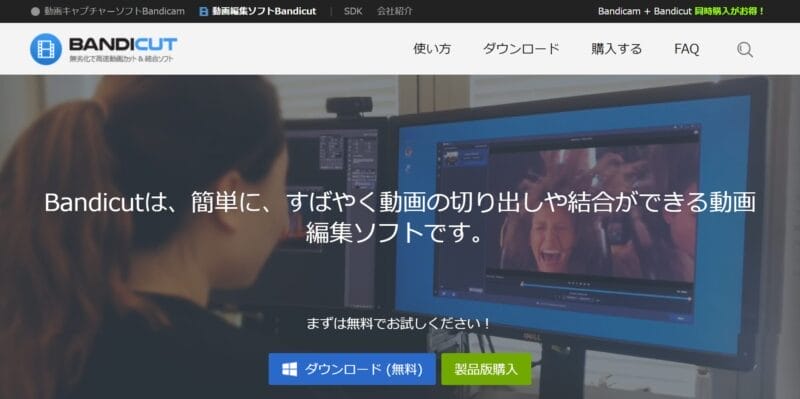
| サービス名 | Bandicut |
| 料金 | 無料版あり 有料版:年間3,740円 |
| 機能 | 画面録画、動画・音楽の保存、動画変換、動画圧縮、AIツール |
| Google評価 | 4.8(2025年1月時点) |
| 対応 OS | Windows |
Bandicutの料金
Bandicutの有料料金プランは、年間プランと買い切りの永久ライセンスの2パターンがあります。
| プラン | 価格 | PC台数 |
|---|---|---|
| 年間プラン | 3,740円/年 | 1台 |
| 永久ライセンス | 4,490円(買い切り) | 1台 |
期間限定セールが実施されていることもあるので、公式ホームページをチェックしておきましょう。
無料版と有料版の違いは?
Bandicutは、使用感を実際に体験して確かめられる無料版があります。
無料版と有料版の違いは以下のとおりです。

無料版は有料版と違い、多くの機能が制限されています。
特に動画編集に影響する制限内容は、以下のとおりです。
・ファイル形式が3種類に制限されている。
・編集速度が遅いため、効率的に作業するので難しい。
・録画画面にロゴが出てしまうので、仕事で活用するのが難しい場合がある。
個人で使用する場合は無料版でも問題ありませんが、動画編集などの仕事で使用する場合は有料版のどちらのプランをを利用するのがおすすめです。
有料版プランに関する詳細情報は、公式ホームページからも確認できます。
年間プランと永久版どっちがおすすめ?
Bandicutの製品版を購入する際には、自分のライフワークにあったプランを選択するためにも以下の項目をチェックしておきましょう!
- 初期コストをなるべく抑えたいか、長期的なコストを優先するか
- 複数のPCで活用するかどうか
- どの動画編集ツールを使用するか悩んでいるか
まだ、どの動画編集ツールで案件に対応するか悩んでいる場合は、1年で料金を更新できる、年間プランを契約するとよいでしょう。
長期的なコストパフォーマンスを優先し、複数台のPCで作業する予定のある場合は、1年の使用料金と1,000円ほどしか差がなく、2台目以降のPCは使用料金が500円引きされる、永久ライセンスプランを契約するとよいでしょう。
Bandicut無料版のダウンロード方法
Bandicut無料版のダウンロードは、以下の3ステップで対応できます。
- 公式サイトで「ダウンロード」をクリックする
- 「Bandicut 2025 ダウンロード」をクリックし、データをダウンロードする
- ダウンロードしたファイルをクリックし、インストールが完了したら使用可能
無料版を使用して使い勝手が良かった場合は、以下の詳細から製品版をダウンロードすることをおすすめします。
Bandicutの評判
Bandicutに関する口コミ・評価は以下のとおりです。
たまにしか使いませんがいざ使おうとするとどれを使うか悩む動画編集ソフトですがとりあえずBandicutの製品版を買いました。
録画ソフトのBandicamも製品版を買ってるので当面はこれらを使っていきます。とりあえずテストでインフィニティニキのランウェイショー。 pic.twitter.com/SKbMqmspmI
— BLACKαⅡ (@blackalpha2) May 8, 2025
SNSでの動画の簡単な編集ために、#Bandicut を使用しています。例えば、動画の再生速度を変更している様子を示します。簡単に、0.5~8倍の範囲で速度を変更できることがわかりました。直接任意の数値を打ち込むこともできます。
その他の機能も多く、便利です。 pic.twitter.com/AEhdWyYbrN— Kenta@ImVisionLabs Inc. (@imvisionlabs) April 8, 2024
仕事上必要で撮った動画素材をBandicutで編集してみた。要らない部分のカットだけならBandicutで済みそう。わかりやすくてよし
— 吉田セツ/イラストレーター&漫画家 (@setsuyoshida) September 9, 2021
Bandicutすげぇ!
無料版使ってみたけど、YMMの時点で重かった動画をさらさら読み込んでくれる!
どうしよ~~~~。 今まではAviUtlで長い動画を分けて出力してから編集、だったけどこんな快適になるのかぁぁぁぁ・・・。財布「3000円、ソフトウェアにしては安いけど高ぇよ!!」
— ーー (@AnesMaimia) January 7, 2020
評判まとめ
SNSにあげる動画編集に使いやすい点や、録画ソフトのBandicam互換性など、Bandicutに搭載されている機能に関しては、好評な意見が多いです。
ただし、使用するPCスペックによっては、動画をアップロードするのに時間がかかってしまうケースも見受けられるので、自分の使用しているPCスペックを確認して、購入を判断するとよいでしょう。
Bandicutの機能
Bandicutには、大きく分けて機能が6つあります。
- 区間出力
- ファイル結合
- CMカット
- 区間結合
- MP3抽出
- 変換
動画編集に必要な機能がリーズナブルにまとめられているので、動画編集初心者におすすめな動画編集ソフトです。
Bandicutのおすすめ活用法
ここでは、Bandicutのおすすめ活用法を3つ解説していきます。
動画編集における具体的な使用シチュエーションとともに解説するので、動画編集をより効率化したい人は参考にしてみましょう!
無駄なシーンを素早くカット
高速モードでの動画カットを活用すれば、YouTubeやSNS用に撮影した長尺の動画から、「言い間違い」「沈黙」「ブレたカメラ映像」など不要なシーンを取り除けます。
編集に不慣れな方でも簡単に操作できるうえ、アップロードまでの時間を大幅に短縮できるので、動画編集案件の作業効率が格段にアップできます。
複数の動画を結合
複数ファイルを順番通りに並べて1つの動画として保存できる「動画結合機能」を活用すれば、複数の短い動画ファイルを1本のストーリーにまとめられます。
別々に撮影した素材を無加工でも統一感ある動画に整理できるため、イベント撮影や旅行Vlogの動画編集に役立ちます。
さらに、同一フォーマットのファイルなら再エンコードなしで素早く書き出せるので、作業時間をかけずにすぐ公開・共有が可能です。
動画の一部だけを切り出して共有・引用
必要な区間だけを複数切り出して、個別ファイルとして保存可能な「セグメントカット機能」を活用すれば、動画の一部だけを切り出して共有・引用でき、動画全体を渡すよりも情報が的確に伝えられます。
区間指定による細かい時間設定も可能なので、Zoom録画や講演動画から重要なワンシーンだけを切り出して社内で共有したいときや、資料添付やSNS共有に最適です。
Bandicutを使う3つのメリット
Bandicutを購入するか決めるには、メリットを把握しなければなりません。
ここでは、Bandicutを使うメリットを3つ解説します。
高速かつ無劣化で動画を処理できる
Bandicutは、「高速モード」によって無劣化編集が可能です。
通常の動画編集ソフトでは、カットや結合後に再エンコードが必要になるため、画質が劣化したり、書き出しに時間がかかることがあります。
しかし、Bandicutの高速モードを使えば、再エンコードを行わずに処理できるため、元の画質や音声を保ったまま、数分の作業で高品質な編集が可能です。
操作がシンプルで初心者でも使いやすい
Bandicutは、動画編集に慣れていない人でも直感的に扱えるユーザーインターフェースが魅力です。
カットしたい場面の始点と終点を指定するだけで編集が完了し、複雑なタイムラインやエフェクト設定などの煩雑さがありません。
そのため、動画編集が初めての人でも難しさを感じずに使いこなせます。
カット・結合・抽出など必要機能に特化している
Bandicutは、動画編集に必要な「カット」「結合」「特定部分の抽出」といった基本操作に特化しています。
余計な機能を削ぎ落とし、目的に応じた編集作業を短時間で済ませられるため、「動画の要点だけを切り出して共有したい」「複数ファイルをスムーズに一本化したい」といった動画編集初心者におすすめです。
Bandicutを使用する注意点
Bandicutを使用するうえで、注意しておきたいポイントは以下のとおりです。
- 無料版では、出力動画にウォーターマーク(ロゴ)が入ってしまう
- 無料版では、高速モードがAVI, MP4, MOV形式のみに制限される
- 映像がなく音声だけのファイルや、Bandicutで再生できないファイルの場合、高速モードの使用ができない
- 高速モードでは、キーフレーム単位で編集が行われるため、設定した区間が正確に切り出せない場合がある
無料版で機能を使用し、自分のPCでも問題なく動作するか確かめることをおすすめします。
Bandicutが動作しないときの対処法
Bandicutが動作しないときは、以下の手順で対処してみるとよいでしょう。
- Bandicut最新版をインストールする
- Bandicutのインストール先にある[bdcut_safemode]アイコンをクリックする
- セーフモードでBandicutを実行する
Bandicutのよくある質問
- Bandicut無料版と製品版の違いとは?
-
無料版と製品版の違いは以下の3つです。
- Bandicut無料版を使って出力した動画にはウォーターマーク(ロゴ)が表示されるが、製品版を使って出力した動画にはウォーターマークが表示されません。
- Bandicut無料版では、高速モードの利用がAVI, MP4, MOVのみに制限される
- Bandicut無料版では、製品版に比べ出力に時間がかかる
- 製品版で使用できる決済方法とは?
-
決済方法は、クレジットカードのほか、コンビニ決済、銀行振込み、PayPal、PayEasy(ペイジー)、WebMoney、NET CASH、ビットコインが利用可能です。
- ソフト製品は郵送?ダウンロード?
-
ソフト製品はすべてダウンロード版です。
- 返金は可能ですか?
-
ソフトウェア製品の特性上、ユーザー認証(ライセンスキー登録)後の返金には対応できないため、注意が必要です。
なお、返金は以下のすべての条件を満たす場合にのみ対応可能です。
- 購入後14日以内にjapan@bandicam.comまでに連絡した場合
- ユーザー認証(ライセンスキー登録)前であること
- PayPalまたはクレジットカード決済により購入した場合
全国の動画編集スクール一覧!
-
![【[year]年最新】北海道の動画編集スクール7選 | 価格・サービスを表で徹底比較!](data:image/png;base64,iVBORw0KGgoAAAANSUhEUgAAA3kAAAJ2AQAAAADKqnYZAAAAAnRSTlMAAHaTzTgAAABbSURBVHja7cEBAQAAAIIg/69uSEABAAAAAAAAAAAAAAAAAAAAAAAAAAAAAAAAAAAAAAAAAAAAAAAAAAAAAAAAAAAAAAAAAAAAAAAAAAAAAAAAAAAAAAAAAABfBhYlAAEaU5iNAAAAAElFTkSuQmCC)
【2025年最新】北海道の動画編集スクール10選 | 価格・サービスを表で徹底比較!
-
![【[year]年最新】青森の動画編集スクール7選 | 価格・サービスを表で徹底比較!](data:image/png;base64,iVBORw0KGgoAAAANSUhEUgAAA3kAAAJ2AQAAAADKqnYZAAAAAnRSTlMAAHaTzTgAAABbSURBVHja7cEBAQAAAIIg/69uSEABAAAAAAAAAAAAAAAAAAAAAAAAAAAAAAAAAAAAAAAAAAAAAAAAAAAAAAAAAAAAAAAAAAAAAAAAAAAAAAAAAAAAAAAAAABfBhYlAAEaU5iNAAAAAElFTkSuQmCC)
【2025年最新】青森の動画編集スクール10選 | 価格・サービスを表で徹底比較!
-
![【[year]年最新】岩手の動画編集スクール7選 | 価格・サービスを表で徹底比較!](data:image/png;base64,iVBORw0KGgoAAAANSUhEUgAAA3kAAAJ2AQAAAADKqnYZAAAAAnRSTlMAAHaTzTgAAABbSURBVHja7cEBAQAAAIIg/69uSEABAAAAAAAAAAAAAAAAAAAAAAAAAAAAAAAAAAAAAAAAAAAAAAAAAAAAAAAAAAAAAAAAAAAAAAAAAAAAAAAAAAAAAAAAAABfBhYlAAEaU5iNAAAAAElFTkSuQmCC)
【2025年最新】岩手の動画編集スクール10選 | 価格・サービスを表で徹底比較!
-
![【[year]年最新】宮城の動画編集スクール7選 | 価格・サービスを表で徹底比較!](data:image/png;base64,iVBORw0KGgoAAAANSUhEUgAAA3kAAAJ2AQAAAADKqnYZAAAAAnRSTlMAAHaTzTgAAABbSURBVHja7cEBAQAAAIIg/69uSEABAAAAAAAAAAAAAAAAAAAAAAAAAAAAAAAAAAAAAAAAAAAAAAAAAAAAAAAAAAAAAAAAAAAAAAAAAAAAAAAAAAAAAAAAAABfBhYlAAEaU5iNAAAAAElFTkSuQmCC)
【2025年最新】宮城の動画編集スクール10選 | 価格・サービスを表で徹底比較!
-
![【[year]年最新】秋田の動画編集スクール7選 | 価格・サービスを表で徹底比較!](data:image/png;base64,iVBORw0KGgoAAAANSUhEUgAAA3kAAAJ2AQAAAADKqnYZAAAAAnRSTlMAAHaTzTgAAABbSURBVHja7cEBAQAAAIIg/69uSEABAAAAAAAAAAAAAAAAAAAAAAAAAAAAAAAAAAAAAAAAAAAAAAAAAAAAAAAAAAAAAAAAAAAAAAAAAAAAAAAAAAAAAAAAAABfBhYlAAEaU5iNAAAAAElFTkSuQmCC)
【2025年最新】秋田の動画編集スクール10選 | 価格・サービスを表で徹底比較!
-
![【[year]年最新】山形の動画編集スクール7選 | 価格・サービスを表で徹底比較!](data:image/png;base64,iVBORw0KGgoAAAANSUhEUgAAA3kAAAJ2AQAAAADKqnYZAAAAAnRSTlMAAHaTzTgAAABbSURBVHja7cEBAQAAAIIg/69uSEABAAAAAAAAAAAAAAAAAAAAAAAAAAAAAAAAAAAAAAAAAAAAAAAAAAAAAAAAAAAAAAAAAAAAAAAAAAAAAAAAAAAAAAAAAABfBhYlAAEaU5iNAAAAAElFTkSuQmCC)
【2025年最新】山形の動画編集スクール10選 | 価格・サービスを表で徹底比較!
-
![【[year]年最新】福島の動画編集スクール7選 | 価格・サービスを表で徹底比較!](data:image/png;base64,iVBORw0KGgoAAAANSUhEUgAAA3kAAAJ2AQAAAADKqnYZAAAAAnRSTlMAAHaTzTgAAABbSURBVHja7cEBAQAAAIIg/69uSEABAAAAAAAAAAAAAAAAAAAAAAAAAAAAAAAAAAAAAAAAAAAAAAAAAAAAAAAAAAAAAAAAAAAAAAAAAAAAAAAAAAAAAAAAAABfBhYlAAEaU5iNAAAAAElFTkSuQmCC)
【2025年最新】福島の動画編集スクール10選 | 価格・サービスを表で徹底比較!
-
![【[year]年最新】茨城の動画編集スクール7選 | 価格・サービスを表で徹底比較!](data:image/png;base64,iVBORw0KGgoAAAANSUhEUgAAA3kAAAJ2AQAAAADKqnYZAAAAAnRSTlMAAHaTzTgAAABbSURBVHja7cEBAQAAAIIg/69uSEABAAAAAAAAAAAAAAAAAAAAAAAAAAAAAAAAAAAAAAAAAAAAAAAAAAAAAAAAAAAAAAAAAAAAAAAAAAAAAAAAAAAAAAAAAABfBhYlAAEaU5iNAAAAAElFTkSuQmCC)
【2025年最新】茨城の動画編集スクール10選 | 価格・サービスを表で徹底比較!
-
![【[year]年最新】栃木の動画編集スクール7選 | 価格・サービスを表で徹底比較!](data:image/png;base64,iVBORw0KGgoAAAANSUhEUgAAA3kAAAJ2AQAAAADKqnYZAAAAAnRSTlMAAHaTzTgAAABbSURBVHja7cEBAQAAAIIg/69uSEABAAAAAAAAAAAAAAAAAAAAAAAAAAAAAAAAAAAAAAAAAAAAAAAAAAAAAAAAAAAAAAAAAAAAAAAAAAAAAAAAAAAAAAAAAABfBhYlAAEaU5iNAAAAAElFTkSuQmCC)
【2025年最新】栃木の動画編集スクール10選 | 価格・サービスを表で徹底比較!
-
![【[year]年最新】群馬の動画編集スクール7選 | 価格・サービスを表で徹底比較!](data:image/png;base64,iVBORw0KGgoAAAANSUhEUgAAA3kAAAJ2AQAAAADKqnYZAAAAAnRSTlMAAHaTzTgAAABbSURBVHja7cEBAQAAAIIg/69uSEABAAAAAAAAAAAAAAAAAAAAAAAAAAAAAAAAAAAAAAAAAAAAAAAAAAAAAAAAAAAAAAAAAAAAAAAAAAAAAAAAAAAAAAAAAABfBhYlAAEaU5iNAAAAAElFTkSuQmCC)
【2025年最新】群馬の動画編集スクール10選 | 価格・サービスを表で徹底比較!
-
![【[year]年最新】埼玉の動画編集スクール7選 | 価格・サービスを表で徹底比較!](data:image/png;base64,iVBORw0KGgoAAAANSUhEUgAAA3kAAAJ2AQAAAADKqnYZAAAAAnRSTlMAAHaTzTgAAABbSURBVHja7cEBAQAAAIIg/69uSEABAAAAAAAAAAAAAAAAAAAAAAAAAAAAAAAAAAAAAAAAAAAAAAAAAAAAAAAAAAAAAAAAAAAAAAAAAAAAAAAAAAAAAAAAAABfBhYlAAEaU5iNAAAAAElFTkSuQmCC)
【2025年最新】埼玉の動画編集スクール10選 | 価格・サービスを表で徹底比較!
-
![【[year]年最新】千葉の動画編集スクール7選 | 価格・サービスを表で徹底比較!](data:image/png;base64,iVBORw0KGgoAAAANSUhEUgAAA3kAAAJ2AQAAAADKqnYZAAAAAnRSTlMAAHaTzTgAAABbSURBVHja7cEBAQAAAIIg/69uSEABAAAAAAAAAAAAAAAAAAAAAAAAAAAAAAAAAAAAAAAAAAAAAAAAAAAAAAAAAAAAAAAAAAAAAAAAAAAAAAAAAAAAAAAAAABfBhYlAAEaU5iNAAAAAElFTkSuQmCC)
【2025年最新】千葉の動画編集スクール10選 | 価格・サービスを表で徹底比較!
-
![【[year]年最新】東京の動画編集スクール7選 | 価格・サービスを表で徹底比較!](data:image/png;base64,iVBORw0KGgoAAAANSUhEUgAAA3kAAAJ2AQAAAADKqnYZAAAAAnRSTlMAAHaTzTgAAABbSURBVHja7cEBAQAAAIIg/69uSEABAAAAAAAAAAAAAAAAAAAAAAAAAAAAAAAAAAAAAAAAAAAAAAAAAAAAAAAAAAAAAAAAAAAAAAAAAAAAAAAAAAAAAAAAAABfBhYlAAEaU5iNAAAAAElFTkSuQmCC)
【2025年最新】東京の動画編集スクール10選 | 価格・サービスを表で徹底比較!
-
![【[year]年最新】新潟の動画編集スクール7選 | 価格・サービスを表で徹底比較!](data:image/png;base64,iVBORw0KGgoAAAANSUhEUgAAA3kAAAJ2AQAAAADKqnYZAAAAAnRSTlMAAHaTzTgAAABbSURBVHja7cEBAQAAAIIg/69uSEABAAAAAAAAAAAAAAAAAAAAAAAAAAAAAAAAAAAAAAAAAAAAAAAAAAAAAAAAAAAAAAAAAAAAAAAAAAAAAAAAAAAAAAAAAABfBhYlAAEaU5iNAAAAAElFTkSuQmCC)
【2025年最新】新潟の動画編集スクール10選 | 価格・サービスを表で徹底比較!
-
![【[year]年最新】富山の動画編集スクール7選 | 価格・サービスを表で徹底比較!](data:image/png;base64,iVBORw0KGgoAAAANSUhEUgAAA3kAAAJ2AQAAAADKqnYZAAAAAnRSTlMAAHaTzTgAAABbSURBVHja7cEBAQAAAIIg/69uSEABAAAAAAAAAAAAAAAAAAAAAAAAAAAAAAAAAAAAAAAAAAAAAAAAAAAAAAAAAAAAAAAAAAAAAAAAAAAAAAAAAAAAAAAAAABfBhYlAAEaU5iNAAAAAElFTkSuQmCC)
【2025年最新】富山の動画編集スクール10選 | 価格・サービスを表で徹底比較!
-
![【[year]年最新】石川の動画編集スクール7選 | 価格・サービスを表で徹底比較!](data:image/png;base64,iVBORw0KGgoAAAANSUhEUgAAA3kAAAJ2AQAAAADKqnYZAAAAAnRSTlMAAHaTzTgAAABbSURBVHja7cEBAQAAAIIg/69uSEABAAAAAAAAAAAAAAAAAAAAAAAAAAAAAAAAAAAAAAAAAAAAAAAAAAAAAAAAAAAAAAAAAAAAAAAAAAAAAAAAAAAAAAAAAABfBhYlAAEaU5iNAAAAAElFTkSuQmCC)
【2025年最新】石川の動画編集スクール10選 | 価格・サービスを表で徹底比較!
-
![【[year]年最新】福井の動画編集スクール7選 | 価格・サービスを表で徹底比較!](data:image/png;base64,iVBORw0KGgoAAAANSUhEUgAAA3kAAAJ2AQAAAADKqnYZAAAAAnRSTlMAAHaTzTgAAABbSURBVHja7cEBAQAAAIIg/69uSEABAAAAAAAAAAAAAAAAAAAAAAAAAAAAAAAAAAAAAAAAAAAAAAAAAAAAAAAAAAAAAAAAAAAAAAAAAAAAAAAAAAAAAAAAAABfBhYlAAEaU5iNAAAAAElFTkSuQmCC)
【2025年最新】福井の動画編集スクール10選 | 価格・サービスを表で徹底比較!
-
![【[year]年最新】山梨の動画編集スクール7選 | 価格・サービスを表で徹底比較!](data:image/png;base64,iVBORw0KGgoAAAANSUhEUgAAA3kAAAJ2AQAAAADKqnYZAAAAAnRSTlMAAHaTzTgAAABbSURBVHja7cEBAQAAAIIg/69uSEABAAAAAAAAAAAAAAAAAAAAAAAAAAAAAAAAAAAAAAAAAAAAAAAAAAAAAAAAAAAAAAAAAAAAAAAAAAAAAAAAAAAAAAAAAABfBhYlAAEaU5iNAAAAAElFTkSuQmCC)
【2025年最新】山梨の動画編集スクール10選 | 価格・サービスを表で徹底比較!
-
![【[year]年最新】長野の動画編集スクール7選 | 価格・サービスを表で徹底比較!](data:image/png;base64,iVBORw0KGgoAAAANSUhEUgAAA3kAAAJ2AQAAAADKqnYZAAAAAnRSTlMAAHaTzTgAAABbSURBVHja7cEBAQAAAIIg/69uSEABAAAAAAAAAAAAAAAAAAAAAAAAAAAAAAAAAAAAAAAAAAAAAAAAAAAAAAAAAAAAAAAAAAAAAAAAAAAAAAAAAAAAAAAAAABfBhYlAAEaU5iNAAAAAElFTkSuQmCC)
【2025年最新】長野の動画編集スクール10選 | 価格・サービスを表で徹底比較!
-
![【[year]年最新】岐阜の動画編集スクール7選 | 価格・サービスを表で徹底比較!](data:image/png;base64,iVBORw0KGgoAAAANSUhEUgAAA3kAAAJ2AQAAAADKqnYZAAAAAnRSTlMAAHaTzTgAAABbSURBVHja7cEBAQAAAIIg/69uSEABAAAAAAAAAAAAAAAAAAAAAAAAAAAAAAAAAAAAAAAAAAAAAAAAAAAAAAAAAAAAAAAAAAAAAAAAAAAAAAAAAAAAAAAAAABfBhYlAAEaU5iNAAAAAElFTkSuQmCC)
【2025年最新】岐阜の動画編集スクール10選 | 価格・サービスを表で徹底比較!
-
![【[year]年最新】静岡の動画編集スクール7選 | 価格・サービスを表で徹底比較!](data:image/png;base64,iVBORw0KGgoAAAANSUhEUgAAA3kAAAJ2AQAAAADKqnYZAAAAAnRSTlMAAHaTzTgAAABbSURBVHja7cEBAQAAAIIg/69uSEABAAAAAAAAAAAAAAAAAAAAAAAAAAAAAAAAAAAAAAAAAAAAAAAAAAAAAAAAAAAAAAAAAAAAAAAAAAAAAAAAAAAAAAAAAABfBhYlAAEaU5iNAAAAAElFTkSuQmCC)
【2025年最新】静岡の動画編集スクール10選 | 価格・サービスを表で徹底比較!
-
![【[year]年最新】愛知の動画編集スクール7選 | 価格・サービスを表で徹底比較!](data:image/png;base64,iVBORw0KGgoAAAANSUhEUgAAA3kAAAJ2AQAAAADKqnYZAAAAAnRSTlMAAHaTzTgAAABbSURBVHja7cEBAQAAAIIg/69uSEABAAAAAAAAAAAAAAAAAAAAAAAAAAAAAAAAAAAAAAAAAAAAAAAAAAAAAAAAAAAAAAAAAAAAAAAAAAAAAAAAAAAAAAAAAABfBhYlAAEaU5iNAAAAAElFTkSuQmCC)
【2025年最新】愛知の動画編集スクール10選 | 価格・サービスを表で徹底比較!
-
![【[year]年最新】三重の動画編集スクール7選 | 価格・サービスを表で徹底比較!](data:image/png;base64,iVBORw0KGgoAAAANSUhEUgAAA3kAAAJ2AQAAAADKqnYZAAAAAnRSTlMAAHaTzTgAAABbSURBVHja7cEBAQAAAIIg/69uSEABAAAAAAAAAAAAAAAAAAAAAAAAAAAAAAAAAAAAAAAAAAAAAAAAAAAAAAAAAAAAAAAAAAAAAAAAAAAAAAAAAAAAAAAAAABfBhYlAAEaU5iNAAAAAElFTkSuQmCC)
【2025年最新】三重の動画編集スクール10選 | 価格・サービスを表で徹底比較!
-
![【[year]年最新】滋賀の動画編集スクール7選 | 価格・サービスを表で徹底比較!](data:image/png;base64,iVBORw0KGgoAAAANSUhEUgAAA3kAAAJ2AQAAAADKqnYZAAAAAnRSTlMAAHaTzTgAAABbSURBVHja7cEBAQAAAIIg/69uSEABAAAAAAAAAAAAAAAAAAAAAAAAAAAAAAAAAAAAAAAAAAAAAAAAAAAAAAAAAAAAAAAAAAAAAAAAAAAAAAAAAAAAAAAAAABfBhYlAAEaU5iNAAAAAElFTkSuQmCC)
【2025年最新】滋賀の動画編集スクール10選 | 価格・サービスを表で徹底比較!
-
![【[year]年最新】京都の動画編集スクール7選 | 価格・サービスを表で徹底比較!](data:image/png;base64,iVBORw0KGgoAAAANSUhEUgAAA3kAAAJ2AQAAAADKqnYZAAAAAnRSTlMAAHaTzTgAAABbSURBVHja7cEBAQAAAIIg/69uSEABAAAAAAAAAAAAAAAAAAAAAAAAAAAAAAAAAAAAAAAAAAAAAAAAAAAAAAAAAAAAAAAAAAAAAAAAAAAAAAAAAAAAAAAAAABfBhYlAAEaU5iNAAAAAElFTkSuQmCC)
【2025年最新】京都の動画編集スクール10選 | 価格・サービスを表で徹底比較!
-
![【[year]年最新】大阪の動画編集スクール7選 | 価格・サービスを表で徹底比較!](data:image/png;base64,iVBORw0KGgoAAAANSUhEUgAAA3kAAAJ2AQAAAADKqnYZAAAAAnRSTlMAAHaTzTgAAABbSURBVHja7cEBAQAAAIIg/69uSEABAAAAAAAAAAAAAAAAAAAAAAAAAAAAAAAAAAAAAAAAAAAAAAAAAAAAAAAAAAAAAAAAAAAAAAAAAAAAAAAAAAAAAAAAAABfBhYlAAEaU5iNAAAAAElFTkSuQmCC)
【2025年最新】大阪の動画編集スクール10選 | 価格・サービスを表で徹底比較!
-
![【[year]年最新】兵庫の動画編集スクール7選 | 価格・サービスを表で徹底比較!](data:image/png;base64,iVBORw0KGgoAAAANSUhEUgAAA3kAAAJ2AQAAAADKqnYZAAAAAnRSTlMAAHaTzTgAAABbSURBVHja7cEBAQAAAIIg/69uSEABAAAAAAAAAAAAAAAAAAAAAAAAAAAAAAAAAAAAAAAAAAAAAAAAAAAAAAAAAAAAAAAAAAAAAAAAAAAAAAAAAAAAAAAAAABfBhYlAAEaU5iNAAAAAElFTkSuQmCC)
【2025年最新】兵庫の動画編集スクール10選 | 価格・サービスを表で徹底比較!
-
![【[year]年最新】奈良の動画編集スクール7選 | 価格・サービスを表で徹底比較!](data:image/png;base64,iVBORw0KGgoAAAANSUhEUgAAA3kAAAJ2AQAAAADKqnYZAAAAAnRSTlMAAHaTzTgAAABbSURBVHja7cEBAQAAAIIg/69uSEABAAAAAAAAAAAAAAAAAAAAAAAAAAAAAAAAAAAAAAAAAAAAAAAAAAAAAAAAAAAAAAAAAAAAAAAAAAAAAAAAAAAAAAAAAABfBhYlAAEaU5iNAAAAAElFTkSuQmCC)
【2025年最新】奈良の動画編集スクール10選 | 価格・サービスを表で徹底比較!
-
![【[year]年最新】和歌山の動画編集スクール7選 | 価格・サービスを表で徹底比較!](data:image/png;base64,iVBORw0KGgoAAAANSUhEUgAAA3kAAAJ2AQAAAADKqnYZAAAAAnRSTlMAAHaTzTgAAABbSURBVHja7cEBAQAAAIIg/69uSEABAAAAAAAAAAAAAAAAAAAAAAAAAAAAAAAAAAAAAAAAAAAAAAAAAAAAAAAAAAAAAAAAAAAAAAAAAAAAAAAAAAAAAAAAAABfBhYlAAEaU5iNAAAAAElFTkSuQmCC)
【2025年最新】和歌山の動画編集スクール10選 | 価格・サービスを表で徹底比較!
-
![【[year]年最新】鳥取の動画編集スクール7選 | 価格・サービスを表で徹底比較!](data:image/png;base64,iVBORw0KGgoAAAANSUhEUgAAA3kAAAJ2AQAAAADKqnYZAAAAAnRSTlMAAHaTzTgAAABbSURBVHja7cEBAQAAAIIg/69uSEABAAAAAAAAAAAAAAAAAAAAAAAAAAAAAAAAAAAAAAAAAAAAAAAAAAAAAAAAAAAAAAAAAAAAAAAAAAAAAAAAAAAAAAAAAABfBhYlAAEaU5iNAAAAAElFTkSuQmCC)
【2025年最新】鳥取の動画編集スクール10選 | 価格・サービスを表で徹底比較!
-
![【[year]年最新】島根の動画編集スクール7選 | 価格・サービスを表で徹底比較!](data:image/png;base64,iVBORw0KGgoAAAANSUhEUgAAA3kAAAJ2AQAAAADKqnYZAAAAAnRSTlMAAHaTzTgAAABbSURBVHja7cEBAQAAAIIg/69uSEABAAAAAAAAAAAAAAAAAAAAAAAAAAAAAAAAAAAAAAAAAAAAAAAAAAAAAAAAAAAAAAAAAAAAAAAAAAAAAAAAAAAAAAAAAABfBhYlAAEaU5iNAAAAAElFTkSuQmCC)
【2025年最新】島根の動画編集スクール10選 | 価格・サービスを表で徹底比較!
-
![【[year]年最新】岡山の動画編集スクール7選 | 価格・サービスを表で徹底比較!](data:image/png;base64,iVBORw0KGgoAAAANSUhEUgAAA3kAAAJ2AQAAAADKqnYZAAAAAnRSTlMAAHaTzTgAAABbSURBVHja7cEBAQAAAIIg/69uSEABAAAAAAAAAAAAAAAAAAAAAAAAAAAAAAAAAAAAAAAAAAAAAAAAAAAAAAAAAAAAAAAAAAAAAAAAAAAAAAAAAAAAAAAAAABfBhYlAAEaU5iNAAAAAElFTkSuQmCC)
【2025年最新】岡山の動画編集スクール10選 | 価格・サービスを表で徹底比較!
-
![【[year]年最新】広島の動画編集スクール7選 | 価格・サービスを表で徹底比較!](data:image/png;base64,iVBORw0KGgoAAAANSUhEUgAAA3kAAAJ2AQAAAADKqnYZAAAAAnRSTlMAAHaTzTgAAABbSURBVHja7cEBAQAAAIIg/69uSEABAAAAAAAAAAAAAAAAAAAAAAAAAAAAAAAAAAAAAAAAAAAAAAAAAAAAAAAAAAAAAAAAAAAAAAAAAAAAAAAAAAAAAAAAAABfBhYlAAEaU5iNAAAAAElFTkSuQmCC)
【2025年最新】広島の動画編集スクール10選 | 価格・サービスを表で徹底比較!
-
![【[year]年最新】山口の動画編集スクール7選 | 価格・サービスを表で徹底比較!](data:image/png;base64,iVBORw0KGgoAAAANSUhEUgAAA3kAAAJ2AQAAAADKqnYZAAAAAnRSTlMAAHaTzTgAAABbSURBVHja7cEBAQAAAIIg/69uSEABAAAAAAAAAAAAAAAAAAAAAAAAAAAAAAAAAAAAAAAAAAAAAAAAAAAAAAAAAAAAAAAAAAAAAAAAAAAAAAAAAAAAAAAAAABfBhYlAAEaU5iNAAAAAElFTkSuQmCC)
【2025年最新】山口の動画編集スクール10選 | 価格・サービスを表で徹底比較!
-
![【[year]年最新】徳島の動画編集スクール7選 | 価格・サービスを表で徹底比較!](data:image/png;base64,iVBORw0KGgoAAAANSUhEUgAAA3kAAAJ2AQAAAADKqnYZAAAAAnRSTlMAAHaTzTgAAABbSURBVHja7cEBAQAAAIIg/69uSEABAAAAAAAAAAAAAAAAAAAAAAAAAAAAAAAAAAAAAAAAAAAAAAAAAAAAAAAAAAAAAAAAAAAAAAAAAAAAAAAAAAAAAAAAAABfBhYlAAEaU5iNAAAAAElFTkSuQmCC)
【2025年最新】徳島の動画編集スクール10選 | 価格・サービスを表で徹底比較!
-
![【[year]年最新】香川の動画編集スクール7選 | 価格・サービスを表で徹底比較!](data:image/png;base64,iVBORw0KGgoAAAANSUhEUgAAA3kAAAJ2AQAAAADKqnYZAAAAAnRSTlMAAHaTzTgAAABbSURBVHja7cEBAQAAAIIg/69uSEABAAAAAAAAAAAAAAAAAAAAAAAAAAAAAAAAAAAAAAAAAAAAAAAAAAAAAAAAAAAAAAAAAAAAAAAAAAAAAAAAAAAAAAAAAABfBhYlAAEaU5iNAAAAAElFTkSuQmCC)
【2025年最新】香川の動画編集スクール10選 | 価格・サービスを表で徹底比較!
-
![【[year]年最新】愛媛の動画編集スクール7選 | 価格・サービスを表で徹底比較!](data:image/png;base64,iVBORw0KGgoAAAANSUhEUgAAA3kAAAJ2AQAAAADKqnYZAAAAAnRSTlMAAHaTzTgAAABbSURBVHja7cEBAQAAAIIg/69uSEABAAAAAAAAAAAAAAAAAAAAAAAAAAAAAAAAAAAAAAAAAAAAAAAAAAAAAAAAAAAAAAAAAAAAAAAAAAAAAAAAAAAAAAAAAABfBhYlAAEaU5iNAAAAAElFTkSuQmCC)
【2025年最新】愛媛の動画編集スクール10選 | 価格・サービスを表で徹底比較!
-
![【[year]年最新】高知の動画編集スクール7選 | 価格・サービスを表で徹底比較!](data:image/png;base64,iVBORw0KGgoAAAANSUhEUgAAA3kAAAJ2AQAAAADKqnYZAAAAAnRSTlMAAHaTzTgAAABbSURBVHja7cEBAQAAAIIg/69uSEABAAAAAAAAAAAAAAAAAAAAAAAAAAAAAAAAAAAAAAAAAAAAAAAAAAAAAAAAAAAAAAAAAAAAAAAAAAAAAAAAAAAAAAAAAABfBhYlAAEaU5iNAAAAAElFTkSuQmCC)
【2025年最新】高知の動画編集スクール10選 | 価格・サービスを表で徹底比較!
-
![【[year]年最新】福岡の動画編集スクール7選 | 価格・サービスを表で徹底比較!](data:image/png;base64,iVBORw0KGgoAAAANSUhEUgAAA3kAAAJ2AQAAAADKqnYZAAAAAnRSTlMAAHaTzTgAAABbSURBVHja7cEBAQAAAIIg/69uSEABAAAAAAAAAAAAAAAAAAAAAAAAAAAAAAAAAAAAAAAAAAAAAAAAAAAAAAAAAAAAAAAAAAAAAAAAAAAAAAAAAAAAAAAAAABfBhYlAAEaU5iNAAAAAElFTkSuQmCC)
【2025年最新】福岡の動画編集スクール10選 | 価格・サービスを表で徹底比較!
-
![【[year]年最新】佐賀の動画編集スクール7選 | 価格・サービスを表で徹底比較!](data:image/png;base64,iVBORw0KGgoAAAANSUhEUgAAA3kAAAJ2AQAAAADKqnYZAAAAAnRSTlMAAHaTzTgAAABbSURBVHja7cEBAQAAAIIg/69uSEABAAAAAAAAAAAAAAAAAAAAAAAAAAAAAAAAAAAAAAAAAAAAAAAAAAAAAAAAAAAAAAAAAAAAAAAAAAAAAAAAAAAAAAAAAABfBhYlAAEaU5iNAAAAAElFTkSuQmCC)
【2025年最新】佐賀の動画編集スクール10選 | 価格・サービスを表で徹底比較!
-
![【[year]年最新】長崎の動画編集スクール7選 | 価格・サービスを表で徹底比較!](data:image/png;base64,iVBORw0KGgoAAAANSUhEUgAAA3kAAAJ2AQAAAADKqnYZAAAAAnRSTlMAAHaTzTgAAABbSURBVHja7cEBAQAAAIIg/69uSEABAAAAAAAAAAAAAAAAAAAAAAAAAAAAAAAAAAAAAAAAAAAAAAAAAAAAAAAAAAAAAAAAAAAAAAAAAAAAAAAAAAAAAAAAAABfBhYlAAEaU5iNAAAAAElFTkSuQmCC)
【2025年最新】長崎の動画編集スクール10選 | 価格・サービスを表で徹底比較!
-
![【[year]年最新】熊本の動画編集スクール7選 | 価格・サービスを表で徹底比較!](data:image/png;base64,iVBORw0KGgoAAAANSUhEUgAAA3kAAAJ2AQAAAADKqnYZAAAAAnRSTlMAAHaTzTgAAABbSURBVHja7cEBAQAAAIIg/69uSEABAAAAAAAAAAAAAAAAAAAAAAAAAAAAAAAAAAAAAAAAAAAAAAAAAAAAAAAAAAAAAAAAAAAAAAAAAAAAAAAAAAAAAAAAAABfBhYlAAEaU5iNAAAAAElFTkSuQmCC)
【2025年最新】熊本の動画編集スクール10選 | 価格・サービスを表で徹底比較!
-
![【[year]年最新】大分の動画編集スクール7選 | 価格・サービスを表で徹底比較!](data:image/png;base64,iVBORw0KGgoAAAANSUhEUgAAA3kAAAJ2AQAAAADKqnYZAAAAAnRSTlMAAHaTzTgAAABbSURBVHja7cEBAQAAAIIg/69uSEABAAAAAAAAAAAAAAAAAAAAAAAAAAAAAAAAAAAAAAAAAAAAAAAAAAAAAAAAAAAAAAAAAAAAAAAAAAAAAAAAAAAAAAAAAABfBhYlAAEaU5iNAAAAAElFTkSuQmCC)
【2025年最新】大分の動画編集スクール10選 | 価格・サービスを表で徹底比較!
-
![【[year]年最新】宮崎の動画編集スクール7選 | 価格・サービスを表で徹底比較!](data:image/png;base64,iVBORw0KGgoAAAANSUhEUgAAA3kAAAJ2AQAAAADKqnYZAAAAAnRSTlMAAHaTzTgAAABbSURBVHja7cEBAQAAAIIg/69uSEABAAAAAAAAAAAAAAAAAAAAAAAAAAAAAAAAAAAAAAAAAAAAAAAAAAAAAAAAAAAAAAAAAAAAAAAAAAAAAAAAAAAAAAAAAABfBhYlAAEaU5iNAAAAAElFTkSuQmCC)
【2025年最新】宮崎の動画編集スクール10選 | 価格・サービスを表で徹底比較!
-
![【[year]年最新】鹿児島の動画編集スクール7選 | 価格・サービスを表で徹底比較!](data:image/png;base64,iVBORw0KGgoAAAANSUhEUgAAA3kAAAJ2AQAAAADKqnYZAAAAAnRSTlMAAHaTzTgAAABbSURBVHja7cEBAQAAAIIg/69uSEABAAAAAAAAAAAAAAAAAAAAAAAAAAAAAAAAAAAAAAAAAAAAAAAAAAAAAAAAAAAAAAAAAAAAAAAAAAAAAAAAAAAAAAAAAABfBhYlAAEaU5iNAAAAAElFTkSuQmCC)
【2025年最新】鹿児島の動画編集スクール10選 | 価格・サービスを表で徹底比較!
-
![【[year]年最新】沖縄の動画編集スクール7選 | 価格・サービスを表で徹底比較!](data:image/png;base64,iVBORw0KGgoAAAANSUhEUgAAA3kAAAJ2AQAAAADKqnYZAAAAAnRSTlMAAHaTzTgAAABbSURBVHja7cEBAQAAAIIg/69uSEABAAAAAAAAAAAAAAAAAAAAAAAAAAAAAAAAAAAAAAAAAAAAAAAAAAAAAAAAAAAAAAAAAAAAAAAAAAAAAAAAAAAAAAAAAABfBhYlAAEaU5iNAAAAAElFTkSuQmCC)
【2025年最新】沖縄の動画編集スクール10選 | 価格・サービスを表で徹底比較!


![【[year]年最新】北海道の動画編集スクール7選 | 価格・サービスを表で徹底比較!](https://e4iu2fsybfh.exactdn.com/wp-content/uploads/2025/03/Frame-971-2-889x630.png?strip=all&lossy=1&ssl=1)
![【[year]年最新】青森の動画編集スクール7選 | 価格・サービスを表で徹底比較!](https://e4iu2fsybfh.exactdn.com/wp-content/uploads/2025/03/Frame-972-2-889x630.png?strip=all&lossy=1&ssl=1)
![【[year]年最新】岩手の動画編集スクール7選 | 価格・サービスを表で徹底比較!](https://e4iu2fsybfh.exactdn.com/wp-content/uploads/2025/03/Frame-973-889x630.png?strip=all&lossy=1&ssl=1)
![【[year]年最新】宮城の動画編集スクール7選 | 価格・サービスを表で徹底比較!](https://e4iu2fsybfh.exactdn.com/wp-content/uploads/2025/03/Frame-974-2-889x630.png?strip=all&lossy=1&ssl=1)
![【[year]年最新】秋田の動画編集スクール7選 | 価格・サービスを表で徹底比較!](https://e4iu2fsybfh.exactdn.com/wp-content/uploads/2025/03/Frame-975-889x630.png?strip=all&lossy=1&ssl=1)
![【[year]年最新】山形の動画編集スクール7選 | 価格・サービスを表で徹底比較!](https://e4iu2fsybfh.exactdn.com/wp-content/uploads/2025/03/Frame-976-889x630.png?strip=all&lossy=1&ssl=1)
![【[year]年最新】福島の動画編集スクール7選 | 価格・サービスを表で徹底比較!](https://e4iu2fsybfh.exactdn.com/wp-content/uploads/2025/03/Frame-977-889x630.png?strip=all&lossy=1&ssl=1)
![【[year]年最新】茨城の動画編集スクール7選 | 価格・サービスを表で徹底比較!](https://e4iu2fsybfh.exactdn.com/wp-content/uploads/2025/03/Frame-978-889x630.png?strip=all&lossy=1&ssl=1)
![【[year]年最新】栃木の動画編集スクール7選 | 価格・サービスを表で徹底比較!](https://e4iu2fsybfh.exactdn.com/wp-content/uploads/2025/03/Frame-979-889x630.png?strip=all&lossy=1&ssl=1)
![【[year]年最新】群馬の動画編集スクール7選 | 価格・サービスを表で徹底比較!](https://e4iu2fsybfh.exactdn.com/wp-content/uploads/2025/03/Frame-980-889x630.png?strip=all&lossy=1&ssl=1)
![【[year]年最新】埼玉の動画編集スクール7選 | 価格・サービスを表で徹底比較!](https://e4iu2fsybfh.exactdn.com/wp-content/uploads/2025/03/Frame-981-889x630.png?strip=all&lossy=1&ssl=1)
![【[year]年最新】千葉の動画編集スクール7選 | 価格・サービスを表で徹底比較!](https://e4iu2fsybfh.exactdn.com/wp-content/uploads/2025/03/Frame-982-889x630.png?strip=all&lossy=1&ssl=1)
![【[year]年最新】東京の動画編集スクール7選 | 価格・サービスを表で徹底比較!](https://e4iu2fsybfh.exactdn.com/wp-content/uploads/2025/03/Frame-983-889x630.png?strip=all&lossy=1&ssl=1)
![【[year]年最新】新潟の動画編集スクール7選 | 価格・サービスを表で徹底比較!](https://e4iu2fsybfh.exactdn.com/wp-content/uploads/2025/03/Frame-985-889x630.png?strip=all&lossy=1&ssl=1)
![【[year]年最新】富山の動画編集スクール7選 | 価格・サービスを表で徹底比較!](https://e4iu2fsybfh.exactdn.com/wp-content/uploads/2025/03/Frame-986-889x630.png?strip=all&lossy=1&ssl=1)
![【[year]年最新】石川の動画編集スクール7選 | 価格・サービスを表で徹底比較!](https://e4iu2fsybfh.exactdn.com/wp-content/uploads/2025/03/Frame-987-889x630.png?strip=all&lossy=1&ssl=1)
![【[year]年最新】福井の動画編集スクール7選 | 価格・サービスを表で徹底比較!](https://e4iu2fsybfh.exactdn.com/wp-content/uploads/2025/03/Frame-988-889x630.png?strip=all&lossy=1&ssl=1)
![【[year]年最新】山梨の動画編集スクール7選 | 価格・サービスを表で徹底比較!](https://e4iu2fsybfh.exactdn.com/wp-content/uploads/2025/03/Frame-989-889x630.png?strip=all&lossy=1&ssl=1)
![【[year]年最新】長野の動画編集スクール7選 | 価格・サービスを表で徹底比較!](https://e4iu2fsybfh.exactdn.com/wp-content/uploads/2025/03/Frame-990-889x630.png?strip=all&lossy=1&ssl=1)
![【[year]年最新】岐阜の動画編集スクール7選 | 価格・サービスを表で徹底比較!](https://e4iu2fsybfh.exactdn.com/wp-content/uploads/2025/03/Frame-991-889x630.png?strip=all&lossy=1&ssl=1)
![【[year]年最新】静岡の動画編集スクール7選 | 価格・サービスを表で徹底比較!](https://e4iu2fsybfh.exactdn.com/wp-content/uploads/2025/03/Frame-992-889x630.png?strip=all&lossy=1&ssl=1)
![【[year]年最新】愛知の動画編集スクール7選 | 価格・サービスを表で徹底比較!](https://e4iu2fsybfh.exactdn.com/wp-content/uploads/2025/03/Frame-993-889x630.png?strip=all&lossy=1&ssl=1)
![【[year]年最新】三重の動画編集スクール7選 | 価格・サービスを表で徹底比較!](https://e4iu2fsybfh.exactdn.com/wp-content/uploads/2025/03/Frame-994-889x630.png?strip=all&lossy=1&ssl=1)
![【[year]年最新】滋賀の動画編集スクール7選 | 価格・サービスを表で徹底比較!](https://e4iu2fsybfh.exactdn.com/wp-content/uploads/2025/03/Frame-995-889x630.png?strip=all&lossy=1&ssl=1)
![【[year]年最新】京都の動画編集スクール7選 | 価格・サービスを表で徹底比較!](https://e4iu2fsybfh.exactdn.com/wp-content/uploads/2025/03/Frame-996-889x630.png?strip=all&lossy=1&ssl=1)
![【[year]年最新】大阪の動画編集スクール7選 | 価格・サービスを表で徹底比較!](https://e4iu2fsybfh.exactdn.com/wp-content/uploads/2025/03/Frame-997-889x630.png?strip=all&lossy=1&ssl=1)
![【[year]年最新】兵庫の動画編集スクール7選 | 価格・サービスを表で徹底比較!](https://e4iu2fsybfh.exactdn.com/wp-content/uploads/2025/03/Frame-998-889x630.png?strip=all&lossy=1&ssl=1)
![【[year]年最新】奈良の動画編集スクール7選 | 価格・サービスを表で徹底比較!](https://e4iu2fsybfh.exactdn.com/wp-content/uploads/2025/03/Frame-999-889x630.png?strip=all&lossy=1&ssl=1)
![【[year]年最新】和歌山の動画編集スクール7選 | 価格・サービスを表で徹底比較!](https://e4iu2fsybfh.exactdn.com/wp-content/uploads/2025/03/Frame-1000-889x630.png?strip=all&lossy=1&ssl=1)
![【[year]年最新】鳥取の動画編集スクール7選 | 価格・サービスを表で徹底比較!](https://e4iu2fsybfh.exactdn.com/wp-content/uploads/2025/03/Frame-1001-889x630.png?strip=all&lossy=1&ssl=1)
![【[year]年最新】島根の動画編集スクール7選 | 価格・サービスを表で徹底比較!](https://e4iu2fsybfh.exactdn.com/wp-content/uploads/2025/03/Frame-1017-889x630.png?strip=all&lossy=1&ssl=1)
![【[year]年最新】岡山の動画編集スクール7選 | 価格・サービスを表で徹底比較!](https://e4iu2fsybfh.exactdn.com/wp-content/uploads/2025/03/Frame-1002-889x630.png?strip=all&lossy=1&ssl=1)
![【[year]年最新】広島の動画編集スクール7選 | 価格・サービスを表で徹底比較!](https://e4iu2fsybfh.exactdn.com/wp-content/uploads/2025/03/Frame-1003-889x630.png?strip=all&lossy=1&ssl=1)
![【[year]年最新】山口の動画編集スクール7選 | 価格・サービスを表で徹底比較!](https://e4iu2fsybfh.exactdn.com/wp-content/uploads/2025/03/Frame-1004-889x630.png?strip=all&lossy=1&ssl=1)
![【[year]年最新】徳島の動画編集スクール7選 | 価格・サービスを表で徹底比較!](https://e4iu2fsybfh.exactdn.com/wp-content/uploads/2025/03/Frame-1005-889x630.png?strip=all&lossy=1&ssl=1)
![【[year]年最新】香川の動画編集スクール7選 | 価格・サービスを表で徹底比較!](https://e4iu2fsybfh.exactdn.com/wp-content/uploads/2025/03/Frame-1006-889x630.png?strip=all&lossy=1&ssl=1)
![【[year]年最新】愛媛の動画編集スクール7選 | 価格・サービスを表で徹底比較!](https://e4iu2fsybfh.exactdn.com/wp-content/uploads/2025/03/Frame-1007-889x630.png?strip=all&lossy=1&ssl=1)
![【[year]年最新】高知の動画編集スクール7選 | 価格・サービスを表で徹底比較!](https://e4iu2fsybfh.exactdn.com/wp-content/uploads/2025/03/Frame-1008-889x630.png?strip=all&lossy=1&ssl=1)
![【[year]年最新】福岡の動画編集スクール7選 | 価格・サービスを表で徹底比較!](https://e4iu2fsybfh.exactdn.com/wp-content/uploads/2025/03/Frame-1009-889x630.png?strip=all&lossy=1&ssl=1)
![【[year]年最新】佐賀の動画編集スクール7選 | 価格・サービスを表で徹底比較!](https://e4iu2fsybfh.exactdn.com/wp-content/uploads/2025/03/Frame-1010-889x630.png?strip=all&lossy=1&ssl=1)
![【[year]年最新】長崎の動画編集スクール7選 | 価格・サービスを表で徹底比較!](https://e4iu2fsybfh.exactdn.com/wp-content/uploads/2025/03/Frame-1011-889x630.png?strip=all&lossy=1&ssl=1)
![【[year]年最新】熊本の動画編集スクール7選 | 価格・サービスを表で徹底比較!](https://e4iu2fsybfh.exactdn.com/wp-content/uploads/2025/03/Frame-1012-889x630.png?strip=all&lossy=1&ssl=1)
![【[year]年最新】大分の動画編集スクール7選 | 価格・サービスを表で徹底比較!](https://e4iu2fsybfh.exactdn.com/wp-content/uploads/2025/03/Frame-1013-889x630.png?strip=all&lossy=1&ssl=1)
![【[year]年最新】宮崎の動画編集スクール7選 | 価格・サービスを表で徹底比較!](https://e4iu2fsybfh.exactdn.com/wp-content/uploads/2025/03/Frame-1014-889x630.png?strip=all&lossy=1&ssl=1)
![【[year]年最新】鹿児島の動画編集スクール7選 | 価格・サービスを表で徹底比較!](https://e4iu2fsybfh.exactdn.com/wp-content/uploads/2025/03/Frame-1015-889x630.png?strip=all&lossy=1&ssl=1)
![【[year]年最新】沖縄の動画編集スクール7選 | 価格・サービスを表で徹底比較!](https://e4iu2fsybfh.exactdn.com/wp-content/uploads/2025/03/Frame-1016-889x630.png?strip=all&lossy=1&ssl=1)